Подключение ик передатчика к ардуино. Arduino — работаем с IR сигналами — приёмник TSOP22 (запись IR сигнала)
В сегодняшней статье будет рассматриваться подключение ИК приемника TSOP34836 к плате Aduino UNO. Для этих целей можно применить любой имеющийся у вас приемник, совместимый с вашим пультом по частоте. Назначение выводов показано на рисунке.
1. Vout – выход приемника.
2. GND – «земля», общий провод.
3. Vcc – питание.
Передача данных от ИК пульта к приемнику осуществляется по протоколу RC5, представляющий из себя последовательность импульсов. Подключение осуществляется по следующей схеме.
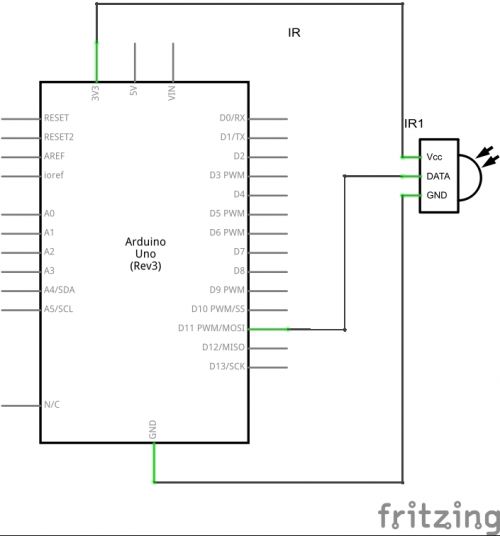
А собрав, получаем примерно следующее:
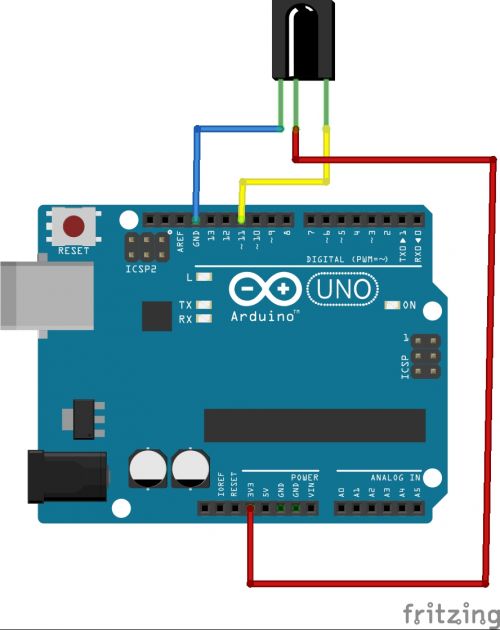
Для обработки данных, передаваемых пультом, используем библиотеку IRremote, данная библиотека прикреплена к статье. Вставляем следующий код:
#include "IRremote.h" IRrecv irrecv(11); // Указываем пин, к которому подключен приемник decode_results results; void setup() { Serial.begin(9600); // Выставляем скорость COM порта irrecv.enableIRIn(); // Запускаем прием } void loop() { if (irrecv.decode(&results)) // Если данные пришли { Serial.println(results.value, HEX); // Отправляем полученную данную в консоль irrecv.resume(); // Принимаем следующую команду } }
Теперь в консоле COM - порта можно наблюдать код нажимаемой клавиши в HEX.
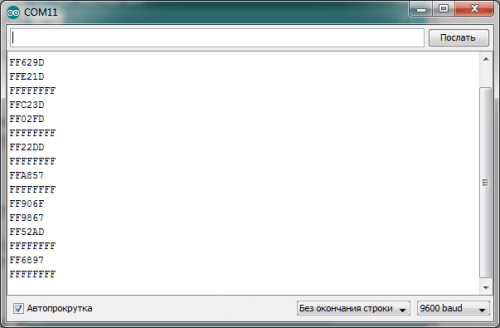
Вот и все, теперь можно использовать эту схему в ваших устройствах. Ниже приведен пример одного из практических применений ИК - приемника.
В качестве демонстрации будет показано, как с помощью ИК-пульта управлять сервомашинкой.
Схема устройства:

Вот так оно должно выглядеть:

Для работы устройства используем следующий код:
#include "Servo.h" #include "IRremote.h" IRrecv irrecv(11); decode_results results; Servo servoMain; int servPoz = 90; //Начальное положение сервы int lastPoz = 0; void setup() { irrecv.enableIRIn(); servoMain.attach(10); // Servo присоединен к 10 выводу servoMain.write(servPoz); } void loop() { if (irrecv.decode(&results)) { int res = results.value; Serial.println(res, HEX); if(res==0xFFFF906F)// Если нажата кнопка "+" { lastPoz=res; servPoz++; servoMain.write(servPoz); } else if(res==0xFFFFA857)// Если нажата кнопка "-" { servPoz--; lastPoz=res; servoMain.write(servPoz); } else if(res==0xFFFFFFFF)// Если кнопку удерживают { if(lastPoz==0xFFFF906F) servPoz++;// Удерживают "+" if(lastPoz==0xFFFFA857) servPoz--;// Удерживают "-" servoMain.write(servPoz); } irrecv.resume(); delay(100); } }
Пульт используется какой-то китайский, при нажатии "+" серва вращается в одну сторону, при нажатии "-", в другую.
Всем доброго времени дня (или ночи, как вам удобно), начнём пожалуй с лирического вступления. Сейчас у многих дома есть телевизор с пультом ДУ(дистанционного управления), тюнер, DVD проигрыватель . Многие люди(и семьи) не представляют свой домашний быт без пульта ДУ в руке. Согласитесь - как здорово быть властелином домашней техники, и в любой момент диктовать этим железякам свою волю. В этой статье, мы бы хотели рассмотреть технологию дистанционного управления более углубленно, и привести некоторые примеры применения для своих нужд.
Итак, что же нам потребуется в качестве компонентов для нашего эксперимента? Как вариант продаются готовые модули ИК-пульта и ИК-приёмника . Но нам не хочется ждать и платить деньги, поэтому будет действовать более хардкорно. Возьмём за основу пульт ДУ неизвестного происхождения, также у нас имеется кусок платы от китайского тюнера на котором распаян инфракрасный приёмник. На фото ниже вы можете видеть эти комплектующие. Если признаться честно - пульт ДУ был найден среди ненужного барахла в столе офиса, а плата с ИК-приёмником была взята в ближайшей радиомастерской.

Ну так что же, как говаривал Ганнибал - "Вперед, на Карфаген" . Нам нужно просто выпаять приёмник и подключить его к плате Arduino по нижеследующей схеме...
- Подключение ИК приёмника
ИК-приёмник который был выпаян из платы не имеет какой либо маркировки, это просто очередной неизвестный китайский радиокомпонент, каких выпущено было тысячи. Вкратце можно сказать - в одном корпусе он объединяет фотодиод, предусилитель и формирователь . На выходе формируется обычный ТТЛ-сигнал без заполнения, пригодный для дальнейшей обработки микроконтроллером. Несущая частота возможно(!) 36 кГц, но сейчас это не так важно... Просто попробуем его подключить к плате Arduino , условная схема даст нужную распиновку данного девайса. На схеме ниже, выделенное красным - это форма корпуса в котором выполнен наш ИК-приёмник , выделенное зеленым - распиновка по которой он подключен к плате Arduino .

Внимание!!! На просторах интернета есть много схем распиновок для приборов в таком корпусе(TSOP). Приведённая в этой статье распиновка может не совпадать с любыми найденными в интернете, но у нас всё подключено именно так. Если при подключении ИК-приёмник начинает греться - сразу же выключайте собранную схему, значит распиновка подключения не соответствует действительной, и вам придется подбирать её практически наугад. Именно так мы и сделали, потому что найденные в интернете схемы не подошли для нашего ИК-приёмника. Здесь, в общем то главное не спалить плату Arduino, действуйте осторожно!!!
- Библиотека IRremote
Итак, всё подключено. Чтобы прочитать коды с пульта ДУ существует библиотека IRremote.h , именно с её помощью будем изучать наш пульт, а точнее коды кнопок. В дальнейшем используем прочитанные коды в своих целях. Скетч, при помощи которого будут прочитаны коды кнопок, представлен в примерах этой библиотеки, называется он IRrecvDemo. Внимание!!! Скетч при компиляции выдаёт ошибку, в самом начале нужно добавить еще две подключаемые библиотеки:
#include "boarddefs.h" //Добавочная библиотека #include "IRremote.h" #include "IRremoteInt.h" //Добавочная библиотека int RECV_PIN = 2; //Пин подключения выходного сигнала с ИК-приёмника //Создаём экземпляр класса IRrecv, в качестве параметра передаём пин подключения сигнала ИК-приёмника IRrecv irrecv(RECV_PIN); decode_results results; //Переменная для сохранения полученного кода нажатой кнопки void setup() { Serial.begin(9600); irrecv.enableIRIn(); //Включение ИК-приёмника в работу } void loop() { if (irrecv.decode(&results)) //Если произошло событие/кнопка была нажата { Serial.println(results.value, HEX); //Выводим в монитор порта код нажатой кнопки в шестнадцатиричном виде irrecv.resume(); //Считываем следующую значение/кнопку } delay(100); }
После того как скетч был залит в плату Arduino (мы используем Arduino Nano на шилде I/O Wireless Shield for Nano ), можно открыть монитор порта и посмотреть какие появляются коды при нажатии кнопок на пульте ДУ. Результат работы скетча представлен на скриншоте ниже:

Кстати, в качестве монитора порта мы используем свой проверенный софт, если кому интересно - почитать статью и скачать Serial Monitor Pro можно .
#define KEY_ONOFF 0x807F807F //Кнопка Включения/Выключения #define KEY_MUTE 0x807F48B7 //Кнопка Mute #define KEY_1 0x807F00FF //Кнопка 1 #define KEY_2 0x807FE01F //Кнопка 2 #define KEY_3 0x807F609F //Кнопка 3 #define KEY_4 0x807F20DF //Кнопка 4 #define KEY_5 0x807FD02F //Кнопка 5 #define KEY_6 0x807F50AF //Кнопка 6 #define KEY_7 0x807F10EF //Кнопка 7 #define KEY_8 0x807FF00F //Кнопка 8 #define KEY_9 0x807F708F //Кнопка 9 #define KEY_0 0x807FC837 //Кнопка 0
И вот теперь, в общем то всё готово для финального теста - это будет элементарный тест управления включением/выключением релейных модулей. Приведем небольшое задание:
- Используем два релейных модуля
- Реле №1 привязываем к кнопке "1" пульта
- Реле №2 привязываем к кнопке "2" пульта
- Включение любого из релейных модулей производится нажатием на кнопку к которой он привязан
- Выключение любого из релейных модулей также производится нажатием на кнопку к которой он привязан
- Нажатие на кнопку On/Off безусловно выключает оба релейных модуля(если они были включены, либо один из них включеный)
Скетч, который реализует вышеописанное задание:
#include "boarddefs.h" //Добавочная библиотека #include "IRremote.h" #include "IRremoteInt.h" //Добавочная библиотека #define KEY_ONOFF 0x807F807F //Кнопка Включения/Выключения #define KEY_1 0x807F00FF //Кнопка 1 #define KEY_2 0x807FE01F //Кнопка 2 #define RELOUT1 3 //Выходной порт для реле 1 #define RELOUT2 4 //Выходной порт для реле 2 int RECV_PIN = 2; IRrecv irrecv(RECV_PIN); decode_results results; static boolean REL1_ONOFF = false; static boolean REL2_ONOFF = false; void setup() { pinMode(RELOUT1, OUTPUT); pinMode(RELOUT2, OUTPUT); Serial.begin(9600); irrecv.enableIRIn(); // Start the receiver } void loop() { if (irrecv.decode(&results)) { switch(results.value) { case(KEY_ONOFF): REL1_ONOFF = false; REL2_ONOFF = false; break; case(KEY_1): if(REL1_ONOFF) REL1_ONOFF = false; else REL1_ONOFF = true; break; case(KEY_2): if(REL2_ONOFF) REL2_ONOFF = false; else REL2_ONOFF = true; break; } irrecv.resume(); } digitalWrite(RELOUT1, REL1_ONOFF); digitalWrite(RELOUT2, REL2_ONOFF); delay(100); }
И в конце статьи - видео, которое демонстрирует работу обоих скетчей. При желании и наличии творческой фантазии, можно расширить парк подключаемых модулей и управлять этим всем более продвинуто. Мы же в своей статье, постарались привести базовый пример применения этой технологии. Спасибо за внимание и приятного просмотра!!!
Пожалуйста, включите javascript для работы комментариев.
Рассмотрим на этом занятии подключение ИК приемника к Ардуино. Расскажем какую библиотеку следует использовать для IR приемника, продемонстрируем скетч для тестирования работы инфракрасного приемника от пульта дистанционного управления и разберем команды в языке C++ для получения сигнала. Сразу отметим, что IR датчик Ардуино подходит не к каждому пульту, частота сигнала может отличаться.
Устройство ИК приемника. Принцип работы
Приемники инфракрасного излучения получили сегодня широкое применение в бытовой технике, благодаря доступной цене, простоте и удобству в использовании. Эти устройства позволяют управлять приборами с помощью пульта дистанционного управления и их можно встретить практически в любом виде техники. Но, несмотря на это, постепенно Bluetooth модуль набирает все большую популярность.
Принцип работы IR ресивера. Обработка сигнала от пульта ДУ
ИК-приемник на Ардуино способен принимать и обрабатывать инфракрасный сигнал, в виде импульсов заданной длительности и частоты. Используется при изготовлении датчика препятствия и дальномера для Arduino. Обычно ИК-приемник имеет три ножки и состоит из следующих элементов: PIN-фотодиод, усилитель, полосовой фильтр, амплитудный детектор, интегрирующий фильтр и выходной транзистор.
Под действием инфракрасного излучения в фотодиоде, у которого между p и n областями создана дополнительная область из полупроводника (i -область), начинает течь ток. Сигнал поступает на усилитель и далее на полосовой фильтр, который настроен на фиксированную частоту: 30; 33; 36; 38; 40 и 56 килогерц и защищает приемник от помех. Помехи могут создавать любые бытовые приборы.
Чтобы сигнал от пульта ДУ принимался ИК приемником Ардуино, пульт должен быть с той же частотой, на которую настроен фильтр в IR приемнике. Поэтому не каждый пульт дистанционного управления подойдет для работы. Следует подбирать IR приемник и IR передатчик с одной частотой. После фильтра сигнал поступает на амплитудный детектор, интегрирующий фильтр и выходной транзистор.
Как подключить ИК приемник к Ардуино
Корпуса инфракрасных приемников содержат оптический фильтр для защиты прибора от внешних электромагнитных полей, изготавливаются они специальной формы для фокусировки принимаемого излучения на фотодиоде. Для подключения IR приемника к Arduino UNO используют три ножки, которые соединяют с — GND, 5V и A0. Советуем для начала использовать 3,3 Вольта, чтобы не сжечь ИК датчик при настройке.
Для занятия нам понадобятся следующие детали:
- плата Arduino Uno / Arduino Nano / Arduino Mega;
- макетная плата;
- IR приемник;
- пульт ДУ;
- 1 светодиод и резистор 220 Ом;
- провода «папа-папа» и «папа-мама».

 Схема подключения ИК приемника к аналоговому порту Ардуино
Схема подключения ИК приемника к аналоговому порту Ардуино
Подключите IR приемник по схеме, представленной выше, и подключите светодиоды к 12 и 13 пину. Перед загрузкой программы, вам потребуется установить библиотеку IRremote.h, если она не была еще установлена. Данная библиотека не относится к стандартным библиотекам среды программирования Arduino IDE. Скачать библиотеку IRremote.h и готовый скетч можно одним архивом с Google Диск по ссылке .
Скетч для ИК приемника Arduino:
#includeПояснения к коду:
- Библиотека IRremote.h содержит набор команд и позволяет упростить скетч;
- Оператор decode_results присваивает получаемым сигналам от пульта дистанционного управления имя переменной results .
ИК датчик можно применять во многих устройствах на микроконтроллере Ардуино, в том числе, можно сделать дистанционное управление сервоприводом на Ардуино от ИК приемника. При настройке следует включить монитор порта Arduino IDE и узнать какой сигнал отправляет та или иная кнопка на пульте ДУ. Полученные коды следует использовать в скетче после знака двойного равенства в условиях if () .
Записи по этой теме:

ИК приемник и инфракрасный пульт дистанционного управления – самый распространенный и простой способ управления электронной аппаратурой. Инфракрасный спектр излучения не виден человеческим глазом, но он отлично принимается ИК приемниками, которые встроены в электронные приборы. Модули Arduino ir remote используются для управления различной техникой в прямой видимости.
Широкое применение ИК излучателей стало возможным благодаря их низкой стоимости, простоте и удобству в использовании. ИК излучение лежит в диапазоне от 750 до 1000 мкм – это самая близкая часть спектра к видимому свету. В области инфракрасного излучения могут меняться оптические свойства различных материалов. Некоторые стекла, например, становятся непрозрачными для ИК лучей, парафин же наоборот прозрачен в ИК спектре.
Регистрируется излучение с помощью специальных фотоматериалов, на основе которых изготавливаются приемники. Источником инфракрасного излучения помимо нагретых тел (Солнца, ламп накаливания или свечей), могут быть твердотельные приборы – ИК светодиоды, лазеры. Излучение в инфракрасном диапазоне обладает рядом особенностей, благодаря которым их удобно использовать в пультах:
- Твердотельные излучатели (ИК светодиоды) стоят дешево и они компактны.
- Инфракрасные лучи не воспринимаются и не фиксируются человеческим глазом.
- ИК приемники также дешево стоят, и они имеют небольшие размеры.
- Малые помехи, так как передатчик и приемник настроены на одну частоту.
- Отсутствует негативное влияние на здоровье человека.
- Высокий показатель отражения от большинства материалов.
- IR излучатели не влияют на работу других устройств.
 Работа пульта осуществляется следующим образом. При нажатии кнопки происходит кодирование сигнала в инфракрасном свете, приемник принимает его и выполняет требуемое действие. Информация кодируется в виде логической последовательности пакетов импульсов с определенной частотой. Приемник получает эту последовательность и выполняет демодулирование данных. Для приема сигнала используется микросхема, в которой содержатся фотоприемник (фотодиод), усилители, полосовой фильтр, демодулятор (детектор, который позволяет выделить огибающую сигнала) и выходной транзистор. Также в ней установлены фильтры – электрический и оптический. Работают такие устройства на расстоянии до 40 метров. ИК способ передачи данных существует во многих устройствах: в бытовых приборах, в промышленной технике, компьютерах, оптоволоконных линиях.
Работа пульта осуществляется следующим образом. При нажатии кнопки происходит кодирование сигнала в инфракрасном свете, приемник принимает его и выполняет требуемое действие. Информация кодируется в виде логической последовательности пакетов импульсов с определенной частотой. Приемник получает эту последовательность и выполняет демодулирование данных. Для приема сигнала используется микросхема, в которой содержатся фотоприемник (фотодиод), усилители, полосовой фильтр, демодулятор (детектор, который позволяет выделить огибающую сигнала) и выходной транзистор. Также в ней установлены фильтры – электрический и оптический. Работают такие устройства на расстоянии до 40 метров. ИК способ передачи данных существует во многих устройствах: в бытовых приборах, в промышленной технике, компьютерах, оптоволоконных линиях.
IR приемник Arduino
Для считывания IR сигнала понадобятся сама плата Ардуино, макет, приемник IR сигнала и перемычки. Существует огромное множество различных приемников, но лучше использовать TSOP312 или другие соответствующие для Ардуино. Данные от пульта к приемнику могут передаваться по протоколу RC5 или NEC.
Чтобы определить, какая ножка к чему относится, нужно посмотреть на датчик со стороны приемника. Тогда на приемнике центральный контакт – это земля, слева – выход на микроконтроллер, справа – питание.


Для удобства можно использовать готовые модули IR приемника.


Подключение IR приемника к ардуино
Выходы IR приемника подключают к Ардуино к портам GND, 5V и цифровому входу. Схема подключения датчика к 11 цифровому пину изображена ниже.
Вот так выглядит схема с модулем инфракрасного приемника:
Библиотеки для работы с IR
Для работы с ИК устройствами можно использовать библиотеку IRremote, которая позволяет упростить построение систем управления. Скачать библиотеку можно . После загрузки скопируйте файлы в папку \arduino\libraries. Для подключения в свой скетч библиотеки нужно добавить заголовочный файл #include
Для чтения информации используется пример IRrecvDumpV2 из библиотеки. Если пульт уже существует в списке распознаваемых, то сканирование не потребуется. Для считывания кодов нужно запустить среду ARduino IDE и открыть пример IRrecvDemo из IRremote.
Существует и вторая библиотека для работы с ИК сигналами – это IRLib . Она похожа по своему функционалу на предыдущую. По сравнению с IRremote в IRLib имеется пример для определения частоты ИК датчика. Но первая библиотека проще и удобнее в использовании.
После загрузки библиотеки можно начать считывать получаемые сигналы. Для этого используется следующий код.
Оператор decode_results нужен для того, чтобы присвоить полученному сигналу имя переменной results .
В коде нужно переписать «HEX» в «DEC».
Затем после загрузки программы нужно открыть последовательный монитор и нажимать кнопки на пульте. На экране будут появляться различные коды. Нужно сделать пометку с тем, к какой кнопке соотносится полученный код. Удобнее полученные данные записать в таблицу. После этот код можно записать в программу, чтобы можно было управлять прибором. Коды записываются в память самой платы ардуино EEPROM, что очень удобно, так как не придется программировать кнопки при каждом включении пульта.
Бывает, что при загрузке программы выдается ошибка «TDK2 was not declared In his scope». Для ее исправления нужно зайти в проводник, перейти в папку, в которой установлено приложение Arduino IDE и удалить файлы IRremoteTools.cpp и IRremoteTools.h. После этого нужно произвести перезагрузку программы на микроконтроллер.
Заключение
Использование Arduino ir remote упрощает жизнь пользователю. В качестве пульта дистанционного управления может выступать мобильный телефон, планшет или компьютер – для этого только нужен специальный софт. При помощи Ардуино можно централизовать все управление. Одной кнопкой на пульте можно выполнить сразу несколько действий – например, включить одновременно телевизор и Blu-Ray.
У каждого дома есть пульт от телевизора, или другой пульт дистанционного управления(ДУ). Данное устройство позволяет на расстоянии управлять каким-либо устройством, что является очень удобным. Не надо тратить драгоценные калории и делать лишние движения. Если у вас есть какое-то устройство и вы хотели бы управлять им на расстоянии, тогда можно сделать дистанционное управление данным устройством. При желании можно сделать и пульт ДУ своими руками, но для этого нет необходимости и это другая история. Зачем может понадобиться дистанционное управление?! - все просто:
Лень - это качество, заставляющее прилагать огромные усилия к тому, чтобы снизить общие затраты энергии.
Впервые дистанционное управление в действии миру показал изобретатель Никола Тесла, в 1898 году на выставке в Медисон-сквер-гарден он представил лодку с радиоуправлением под названием «телеавтомат». На сегодняшний день эта технология получила широчайшее распространение, только добавилось разные способы передачи команд(канал связи).
Из основных каналов связи можно выделить:
- Радиоканал
- Ультразвуковой
- Инфракрасный
В данной статье мы будем говорить об управлении устройством инфракрасным пультом ДУ. Инфракрасное излучение - электромагнитное излучение, занимающее спектральную область между красным концом видимого света и микроволновым излучением. Инфракрасное излучение не видно человеческому глазу, но его можно увидеть с помощи фотокамеры или видеокамеры. Зачастую именно так проверяют работоспособность пульта от телевизора в домашних условиях.
Как то давно на старой работе взял пульт и "глазок"(ИК приемник) от списываемой охранной системы, он долго валялся без дела и наконец я добрался его проверить в работе.

Разобрав данный приемник Я увидел кое-какую хитрость, в данном "глазке" было спаяно вместе 4 ик приемника. Сделано это для того чтобы принимать ик волны с четырех сторон. И это удобно, не нужно ограничивать себя определенным углом приема.

Я так же набросал похожую схему с четырьмя приемниками, вдруг понадобиться. Ик приемники я использовал TSOP1836, но можно брать другие. Что бы обеспечить прием 360 градусов нужно выбрать соответственные ик приемники(с широким углом приема) и расположить максимально близко их между собой. С моим приемников проблем с приемом я не заметил. Так же забросил во вложение печатную плату и расположение элементов.
Для обработки команд я естественно буду использовать arduino uno, в качестве приемника ИК можно использовать
TSOP34836 (обладает высокой дальностью приема, но дороже) или TL1838 . Пульт можно взять любой ИК даже от телевизора. Ну если надо свой пульт то можно купить комплект для arduino .
Принцип работы:
При нажатии на кнопку пульта ду он посылает код кнопки в инфракрасном свете, после чего приемник принимает данный код кнопки и отправляет на исполнительное устройство, которое в зависимости от кнопки выполнит определенное действие.
Так же можно при помощи ИК волн можно передавать информацию на небольшое расстояние. Для передачи своих команд или информации можно использовать вторую arduino с ИК передатчиком. Но скорость такой передачи весьма небыстрая. К плюсам инфракрасного канала относится нечувствительность к электромагнитным помехам.
Для приема arduino ИК сигналов мы подключим ИК приемник следующим образом:

Обратите внимание что расположение ножек у приемника может отличаться.



Приемник имеет 3 ноги, «+» и «-» питания(в основном напряжение 3,3-5В) и нога данных именно она передает информацию на устройство(в нашем случае arduino). Напряжение питания для TSOP34836 является 2.7-5.5 вольт. Я буду использовать 5 вольт от стандартного выхода arduino.
Ну и естественно нужна прошивка для arduino. Алгоритм работы будет следующим: при нажатии на верхнюю кнопку пульта arduino включает реле, а при повторном нажатии выключает. С помощью этого реле можно запитать например подсветку, но не обязательно программировать нажатие кнопки на реле, можно выводить в компьютер команду или выполнить определенную операцию в arduino и т.д.
Для упрощения работы будем использовать готовую библиотеку . Код прошивки:
#include
void setup() {
Serial.begin(9600);
irrecv.enableIRIn(); // включаем приемник
pinMode(RELAY_PIN, OUTPUT); // настраиваем реле на выход
digitalWrite(RELAY_PIN,HIGH); //устанавливаем высокое значение
}
void loop() {
if (irrecv.decode(&results)) {//если получены данные
Serial.print("0x");
Serial.println(results.value, HEX);//вывод полученного в терминал
if ((results.value == 0x8FF40BF) ||(results.value == 0xD72040BF)) digitalWrite(RELAY_PIN, !digitalRead(RELAY_PIN));//если код кнопки 0x8FF40BF или 0xD72040BF меняем состояние реле на противоположное
delay(200);// задержка от двойного срабатывания
irrecv.resume();// Получаем следующее значение
}
}
Немного поясню по скетчу:
if ((results.value == 0x8FF40BF) ||(results.value == 0xD72040BF))
Полученное значение сравнивается с "0x8FF40BF" и "0xD72040BF" - это коды кнопок в шестнадцатеричной системе исчисления. Два значения лишь потому что я использую два пульта с уникальными кодами.
digitalWrite(RELAY_PIN, !digitalRead(RELAY_PIN));
Стандартная процедура цифровой записи пина за исключением "!digitalRead(RELAY_PIN)". Знак "!" обозначает инверсию, в нашем случае инверсия состояния цифрового выхода "RELAY_PIN".
Serial.print("0x");
Serial.println(results.value, HEX);//вывод полученного в терминал
Данные строки выводят все полученные коды в терминал. В рабочей программе это без надобности, но это нужно что бы узнать нужный код той или иной кнопки. То есть сначала загружаем скетч в ардуино, заходим в терминал и нажав на кнопку получим нужный код.
Так же в библиотеке IRremote есть несколько разных примеров, что может оказаться полезным.
Во вложении к статье:
- скетч для arduino
- печатная плата для 4 датчиков


